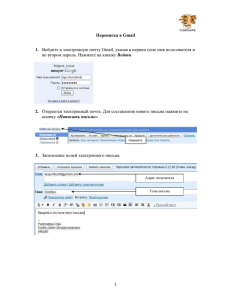Инструкции по самостоятельной работе с сайтомx
advertisement
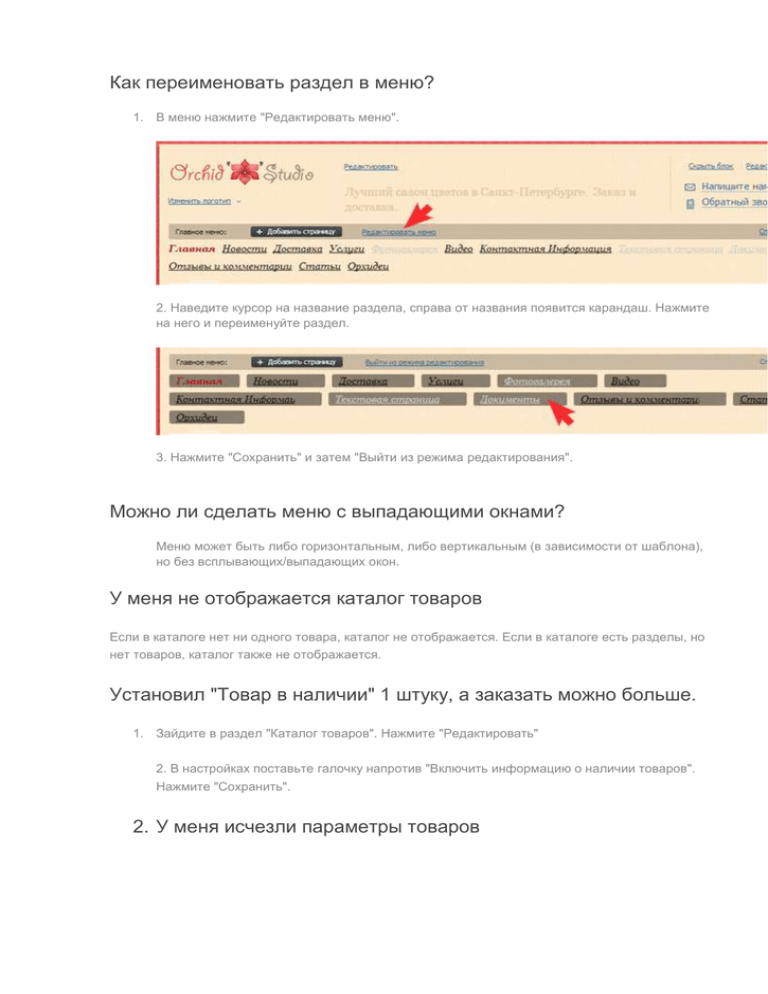
Как переименовать раздел в меню? 1. В меню нажмите "Редактировать меню". 2. Наведите курсор на название раздела, справа от названия появится карандаш. Нажмите на него и переименуйте раздел. 3. Нажмите "Сохранить" и затем "Выйти из режима редактирования". Можно ли сделать меню с выпадающими окнами? Меню может быть либо горизонтальным, либо вертикальным (в зависимости от шаблона), но без всплывающих/выпадающих окон. У меня не отображается каталог товаров Если в каталоге нет ни одного товара, каталог не отображается. Если в каталоге есть разделы, но нет товаров, каталог также не отображается. Установил "Товар в наличии" 1 штуку, а заказать можно больше. 1. Зайдите в раздел "Каталог товаров". Нажмите "Редактировать" 2. В настройках поставьте галочку напротив "Включить информацию о наличии товаров". Нажмите "Сохранить". 2. У меня исчезли параметры товаров 1. Зайдите в раздел "Настройки" – "Магазин" – "Настройки". 2. Поставьте галочку напротив "Включить корзину". У товара изменилось название параметра Названия параметров товаров на сайте сквозные. Поэтому если Вы у одного товара переименовали параметр "Цвет" в "Цветность", то он изменился и у другого товара. Как сделать разные цены на товар в зависимости от параметра? 1. Добавьте к товару параметр (нажмите "Параметры товаров") и, как минимум, 2 значения. 2. Заполните поле "+/-". На скриншоте большой размер букета дороже маленького на 200 рублей (маленький стоит 3500, большой - 3700). Как вывести товар на главную страницу? 1. Откройте "Каталог товаров", нажмите "Редактировать". 2. Выберите отображение товаров на главной странице. 3. Раскройте раздел каталога товаров. 4. Используя иконку "домик", отобразите желаемые товары на главной странице (активная кнопка – товар отображается на главной, не активная – товар не отображается на главной). Сохраните. Как вывести раздел каталога товаров на главную страницу? 1. Откройте "Каталог товаров", нажмите "Редактировать". 2. Выберите отображение категорий на главной странице. 3. Используя иконку "домик", отобразите желаемые разделы на главной странице (активная кнопка – товар отображается на главной, не активная – товар не отображается на главной). Нажмите кнопку "Сохранить". Как работает опция "С этим товаром покупают"? Подключение опции "С этим товаром покупают" позволяет добавить к каждому товару блок сопутствующих товаров. Опция является платной и находится в пакете "Продвижение". Для подключения пакета: 1. Пополните баланс. 2. Перейдите в раздел "Настройки" - "Кошелек" - "Список платных услуг". После выбора срока подключения (1 месяц - 99 рублей, 1 год - 999 рублей) нажмите кнопку "Подключить". 3. После этого у каждого товара появится новое поле "С этим товаром покупают". 4. Добавьте желаемые товары. Наслаждайтесь :) Как работает опция для товаров "Поставка под заказ"? Ситуация 1. У Вас на складе есть один телевизор Sony, при этом заказывать дополнительные Вы не планируете. В этом случае в поле "Товар в наличии" укажите "1", галочку напротив поля "Поставка под заказ" не ставьте. При покупке телевизора клиент увидит стандартную кнопку "В корзину". Ситуация 2. У Вас на складе есть один телевизор Sony, при этом после его продажи Вы планируете заказать еще одну партию, которая придет примерно через 10 дней. В этом случае в поле "Товар в наличии" укажите "1", поставьте галочку напротив "Поставка под заказ" и в появившемся поле "Срок поставки" цифру 10. После того, как этот единственный телевизор купят, клиент увидит кнопку "Заказать" и предполагаемый срок поставки. Ситуация 3. У Вас на складе закончились телевизоры Sony, при этом Вы заказали новую партию, которая придет примерно через 10 дней. В этом случае в поле "Товар в наличии" укажите "0", поставьте галочку напротив "Поставка под заказ" и в появившемся поле "Срок поставки" цифру 10. При покупке телевизора клиент увидит кнопку "Заказать". У товара исчез значок корзины для быстрого заказа Три возможные причины: 1. У товара есть как минимум один параметр (например, цвет). Чтобы сделать заказ, необходимо открыть страницу товара и сделать выбор. 2. Отключена корзина: А. Зайдите в раздел "Настройки" – "Магазин" – "Настройки". Б. Поставьте галочку напротив "Включить корзину". 3. В карточке товара отлючена галочка "Возможность сделать заказ со страницы". Я удалил каталог товаров целиком, как его восстановить? 1. В меню нажмите "Добавить страницу". 2. Выберите страницу "Каталог товара". 3. Нажмите "Выбрать и продолжить" и "Сохранить". Я удалил раздел в каталоге товаров, помогите восстановить. Будьте очень осторожны с удалением разделов и самих товаров, так как восстановить данные будет невозможно. Рекомендуем после обновления каталога товара делать копию данных с выгрузки в csv. Как переместить товар из одного раздела в другой? Есть 2 способа перемещения товара: 1. Откройте карточку товара, справа от превью в выпадающем списке "Раздел товара" выберите необходимый раздел и сохраните. 2. Перейдите в каталога товаров, нажмите "Редактировать". Откройте необходимые разделы, используя "+". Справа от названия товара нажмите на стрелку вверх-вниз. Удерживая клавишу мыши, перетащите товар в необходимый раздел. Как создать в разделе каталога товаров подраздел? Если в разделе каталога товаров есть хотя бы один товар, тогда в данном разделе создать подраздел нельзя. Необходимо сделать раздел пустым (переместить имеющийся товар временно в другой раздел), создать новые подразделы каталога и вернуть товар в нужный раздел. Как массово изменить цены на товары? Используйте услугу экспорт/импорт. Как упорядочить изображения в карточке товара? Загружайте фотографии по одной штуке в нужном Вам порядке. Как добавить услугу? 1. Зайдите в раздел "Услуги". Нажмите кнопку "Редактировать". 2. Нажмите нопку "Добавить". 3. Заполните желаемые поля. Нажмите кнопку "Сохранить". Как добавить скидку к услуге? Возможности добавить скидку к Услугам нет. Вы можете перенести услуги в Каталог товаров и переименовать раздел. Как добавить описание к разделу Услуги? 1. Зайдите в раздел "Услуги". Нажмите кнопку "Редактировать". 2. Нажмите кнопку "Описание раздела" 3. Заполните поле в редакторе. 4. Проверьте наличие галочку напротив "Показывать описание раздела". Нажмите "Сохранить". Не отображается раздел Услуги Причины: 1. В раздел не добавлена ни одна услуга, даже если есть описание к разделу. 2. Переключатель "Скрыть/Показать" установлен на "Скрыть". Как добавить логотип? Логотип — важнейший элемент идентификации Вашей компании среди сотен других. Вы можете загрузить готовый логотип или создать простой текстовый с помощью нашего сервиса за одну минуту. 1. Нажмите "Изменить логотип" на главной странице. 2. Выберите желаемый вид логотипа. Выберите желаемый вид логотипа. Если у Вас нет графического, выберите "Выводить текстовое название". 3. С помощью простейшего редактора измените шрифт, цвет и размер будущего логотипа, нажмите "Сохранить". Если у Вас есть графический логотип, его также можно загрузить: 1. Выберите "Изменить логотип". 2. Нажмите "Загрузить новое изображение", далее "Выбрать файл". 3. Загрузите с компьютера изображение, по необходимости кадрируйте его и нажмите "Сохранить". Наслаждайтесь полученным результатом на своем сайте. Как добавить слоган? Слоган - важный элемент сайта, на который сложно не обратить внимание. 1. Нажмите "Редактироть" на главной странице. 2. В текстовом поле наберите желаемый слоган. 3. Задайте желаемый шрифт, цвет, размер слогана и нажмите "Сохранить". В слогане мы рекомендуем указывать тематику сайта, например: "Салон цветов в Санкт-Петербурге. Бесплатная доставка" "Стальные двери от производителя. Замер, производство, монтаж - 48 часов" "Бытовая техника и электроника. Доставка круглые сутки" "Лишают прав? Поможем!" Как добавить промо-баннер? 1. Нажмите "Добавить кадр". 2. Заполните по желанию заголовок и описание. 3. Добавьте изображение к кадру. Вы можете выбрать его как из нашей галереи, так и загрузить со своего компьютера. 4. Вы можете загрузить до 6 кадров, выбирая скорость их смены. Важно! Размеры изображений в следующих шаблонах различаются: 1 и 3, 2 и 4, 5. Если Вы перейдете с шаблона 1 на шаблон 2, текущее изображение потеряется. Если вернетесь с шаблона 2 на шаблон 1 - восстановится. Если Вы перейдете с шаблона 1 на шаблон 3, текущее изображение сохранится. Как изменить копирайт сайта? 1. Перейдите в нижнюю часть главной страницы. Нажмите "Редактировать" 2. Укажите желаемый копирайт. Нажмите "Сохранить". Как добавить новость на сайт? 1. Нажмите кнопку "Добавить" напротив блока "Новости". 2. Заполните поля. Сохраните. Почему я не могу прочитать новости своего сайта в ленте RSS? Для работы с лентой Вам необходимо соответствующее приложение - RSS reader. Например, в браузер Mozilla такой RSS ридер встроен, а для браузера Chrome его можно установить отдельно из магазина приложений. Как вывести блок контактов на главную страницу? 1. В левой части сайта нажмите "Добавить блок контактной информации". 2. Нажмите "Редактировать". 3. Выберите расположение блока на сайте. Как изменить форму "Напишите нам"? 1. Найдите форму обратной связи. Нажмите "Редактировать". 2. Нажмите на карандашик напротив "Форма "Напишите нам". 3. По желанию измените название формы, названия полей и т.д. 4. Нажмите "Сохранить". Как изменить форму "Обратный звонок"? 1. Найдите форму обратной связи. Нажмите "Редактировать". 2. Нажмите на карандашик напротив "Форма "Обратный звонок". 3. По желанию измените название формы, названия полей и т.д. 4. Нажмите "Сохранить". Как отобразить адрес сайта на карте? Адрес Вашего офиса можно отобразить на следующих картах: Яндекс.Карты, 2ГИС, Google Maps. 1. Перейдите в редактирование раздела "Контактная информация". 2. Заполните поля. Выберите карты. В нашем примере - 2ГИС. 3. Сохраните и наслаждайтесь :) Как добавить фотографии к адресу? 1. Перейдите в редактирование раздела "Контактная информация". 2. Нажмите "Загрузить фотографии". Максимальное число фотографий - 4. 2. Как добавить разделы к статьям? 3. Структурирование раздела "Статьи" осуществляется с помощью тэгов. Их использование поможет с легкостью ориентироваться в большом количестве текстов. Как добавить статью? 1. Перейдите в раздел "Статьи". Нажмите кнопку "Добавить". 2. Заполните поля. Нажмите "Сохранить". Новые статьи добавляются наверх. Дату и время названия статей можно редактировать. Как разбить статью на две части? 1. Перейдите в редактирование статьи. 2. Поставьте курсор в том месте, где Вы хотите разделить текст на 2 части. Нажмите кнопку "Добавить разрыв страницы". Все, что ниже курсора, уйдет "под кат" и будет появляться только после нажатия кнопки "Читать дальше". Как добавить блок фотогалерея на главную страницу? Нажмите "Добавить блок фотогалерея" в нижней части главной страницы редактирования. Как добавить фотографии? Фото можно добавить в раздел фотогалерея, к товарам, услугам, статьям, новостям и текстовым страницам. Для примера покажем, как добавлять фотографии к товару: 1. Превью. Наведите курсо на блок "Превью" при редактировании товара. Нажмите "Заменить превью". Выберите файл на компьютере. Выделите область для отображения. Сохраните. 2. Дополнительные фотографии загружаются через нажатие на кнопку "Загрузить еще фотографий". При этом можно загружать фото как по одной, так и выделить/загрузить сразу несколько (до 12). Важно! К каждому товару и каждой услуге можно загрузить не более 12 дополнительных фото. Как добавить блок "Отзывы и комментарии" на главную страницу? 1. На главной странице сайта опуститесь вниз. 2. Нажмите на "Вы можете добавить блок отзывов и комментариев на свою главную страницу". Как добавить блок "Отзывы и комментарии" в меню? 1. Рядом с меню нажмите "Добавить страницу". 2. Выберите тип страницы "Отзывы и комментарии". 2. Как вынести отзыв в левую часть сайта? 3. 1. Выберите необходимый отзыв. 2. Сделайте активной кнопку "Добавить/убрать в левой части сайта", которая расположена справа от отзыва. Как ответить на отзыв от лица администратора сайта? Необходимо отвечать на комментарии, авторизовавшись на сайте как администратор. Как убрать время в комментариях? Время устанавливается автоматически. Убрать, скрыть, удалить или отредактировать время в комментариях нельзя. Как добавить страницу доставки на сайт? 1. Нажмите на главной странице редактирования "Добавить страницу". 2. Выберите тип страницы "Доставка". Как добавить текстовую страницу на сайт? 1. Рядом с меню нажмите на кнопку "Добавить страницу". 2. В качестве типа страницы укажите "Текстовая страница". 2. Как изменить url (ЧПУ) страниц? 3. ЧПУ (человекопонятный урл) можно прописать только для отдельных текстовых страниц. Для других типов страниц данная возможность пока отсутствует. 4. Как разместить рекламу/баннер партнеров на сайте? 5. 1. Создайте текстовую страницу и назовите ее "Партнёры". 2. Добавьте в редакторе картинку/баннер в формате png или jpg, установите с картинки ссылку на сайт партнера. Как добавить блок Счетчик на сайт? Нажмите "Добавить блок счетчик" в нижней части главной страницы редактирования. Как найти счетчик для акций, если у меня шаблон №5? 1. Измените шаблон на любой другой, кроме №5. 2. Перейдите на главную страницу, опуститесь вниз, добавьте блок "Счетчик". 3. Установите переключатель на "Показать в левой колонке" и сохраните. 4. Верните прежний шаблон №5. Как перейти в режим просмотра / редактирования? Для перехода из одного режима в другой используйте кнопки "Редактор" и "Просмотр". Как перемещать (менять местами) блоки на сайте? Для перемещения блоков нужно использовать стрелочки. Каждое нажатие - это перемещение на пункт вверх и вниз соответственно. Как скрыть скрыть/показать блок на сайте? Для того, чтобы скрыть или показать любой блок, раздел или страницу на сайте, используйте кнопки "Скрыть" и "Показать". Например, на скриншоте ниже блок новостей на сайте не отображается (т.к. кнопка "Показать" активна). У меня ничего не работает Прежде чем писать на форум с сообщениями "У меня ничего не работает", "Не редактируется...", "Не сохраняется...", сделайте последовательно следующее: 1. Почистите кэш браузера (несколько нажатий кнопок Ctrl + F5 в браузере). 2. Закройте/откройте браузер. 3. Смените браузер (мы рекомендуем использовать для редактирования сайта Google Chrome или Mozilla Firefox). 4. Отключите антивирус/файервол. И только если эти меры не помогут, пишите на форум. Обязательно указав адрес сайта, полное описание проблемы и скриншот. Ответы на другие вопросы можно найти на сайте официального разработчика конструктора сайтов Nethouse http://nethouse.ru/about/setting Материалы предоставлены 2011 - 2013 © Nethouse. Бесплатный конструктор сайтов